bingo!CMSニュースレター
配信:2022年6月1日
パートナー向けニュースレターのアーカイブです
|
|

ワンランク上の画像検索体験を デスクトップ版Google レンズとは |
こんにちは! bingo!CMS 広報担当の鈴木です。 デスクトップ向けGoogle Chromeの最新版にて「Google レンズ」の画像検索機能が利用できるようになりました。 どんな機能なのかご紹介します! 見出し |
|
|
Google レンズとは |
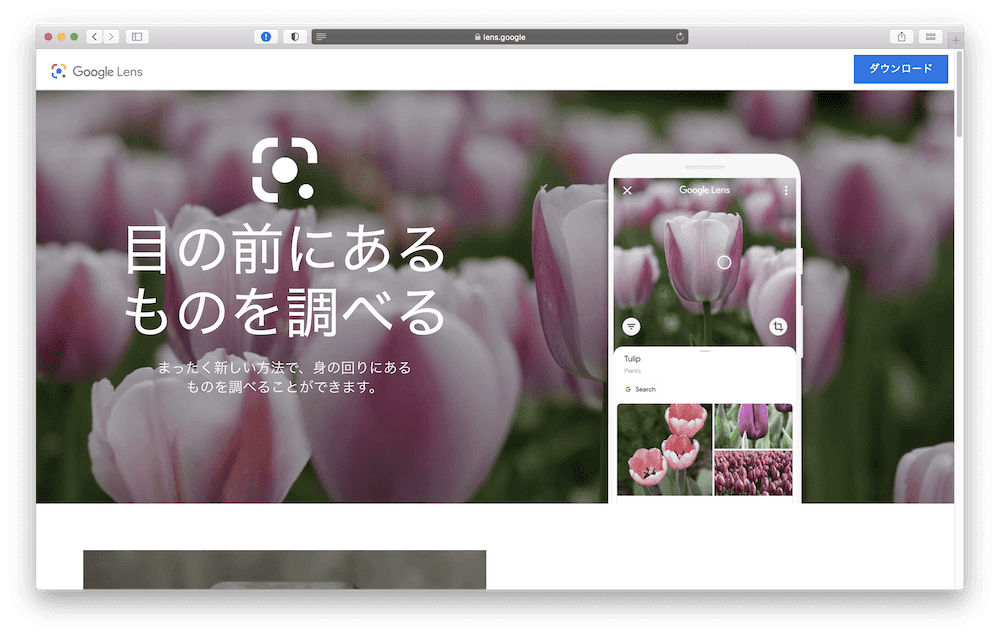 |
| Google レンズ |
検索ボックスにテキストを入力しなくても、画像の被写体を認識し、それが何であるかを教えてくれる機能です。 具体的には、動植物の名前を調べる、料理のレシピを検索する、商品をどこで買えるか調べる、画像に写っている文字を読み取りテキストとしてコピーする、読み取ったテキストを翻訳するなど、実に様々なことができます。 元はスマートフォンのみ使用可能でしたが、デスクトップ向けGoogle Chromeへの搭載がテストされており、この度の最新安定版で正式に実装されました。 |
|
|
使い方 |
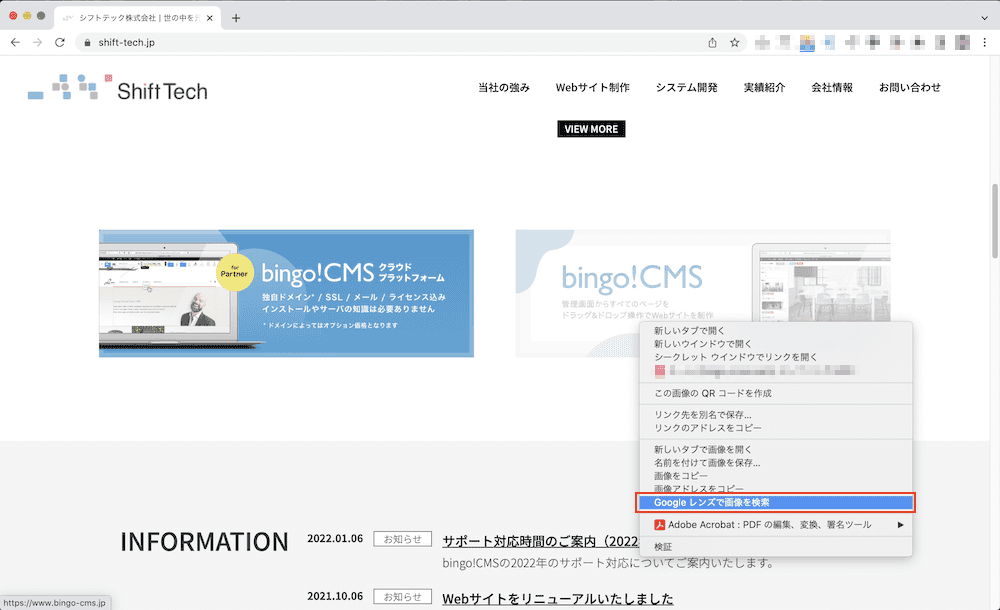 |
使い方はとても簡単です。 デスクトップ向けGoogle Chromeで調べたい画像を右クリックし、「Google レンズで画像を検索」を選ぶだけ! または、Webページのどこかで右クリック→「Google レンズで画像を検索」を選択し、調べたい画像の範囲をドラッグで指定する方法もあります。 Google レンズで画像検索をかけると、別途検索結果のページが開きます。 検索結果のページでは、「検索」「テキスト」「翻訳」の3つのモードから、その画像を詳しく調べることができます。 |
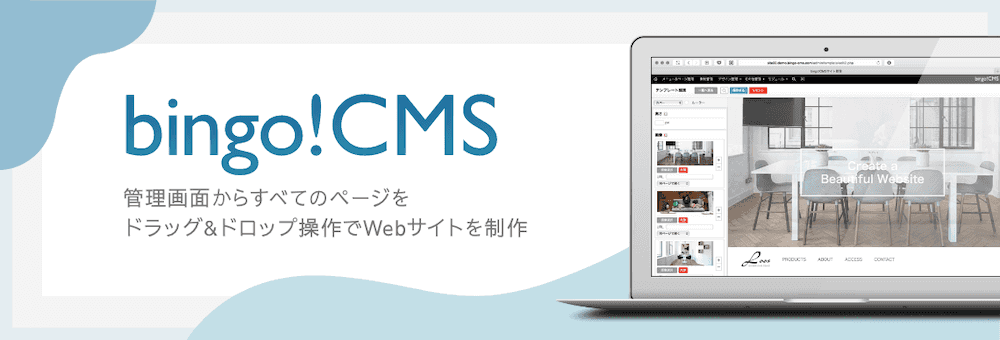 |
試しに、シフトテック公式サイトのこちらのバナーをGoogle レンズで検索し、「検索」「テキスト」「翻訳」の3つのモードでどのような結果が表示されるか確認してみました。 |
検索 |
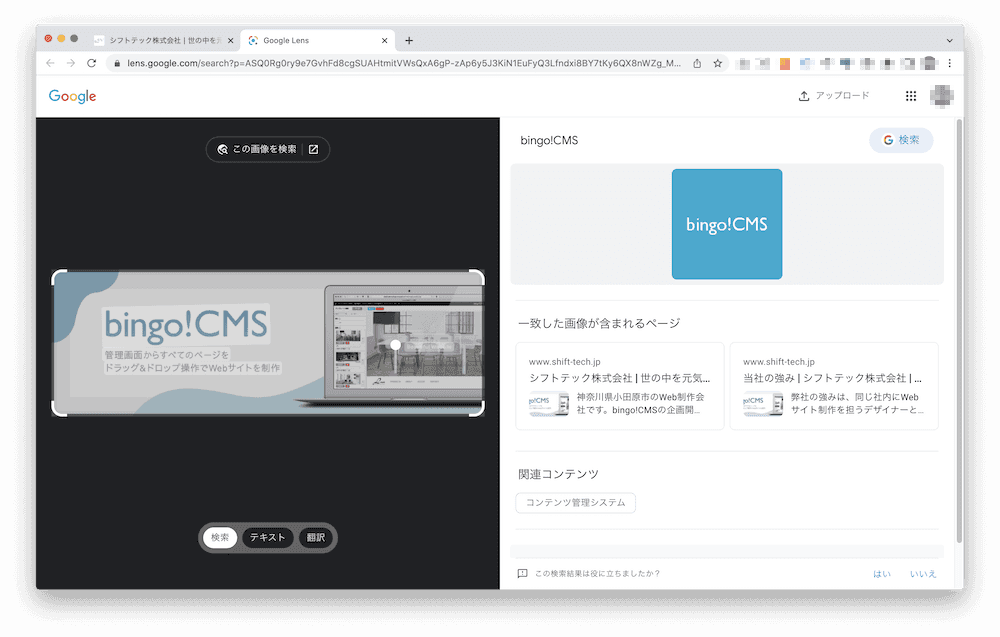 |
画像内の文字を認識し、きちんと「bingo!CMS」であると判断してくれました! また、一致した画像が含まれるページへのリンクや、関連コンテンツにて「コンテンツ管理システム」であることも表示されています。 もし被写体が何らかの商品であった場合は、表示されたECサイトへのリンクからそのまま購入ページへ進む…といった使い方もできるようです。 |
検索テキスト |
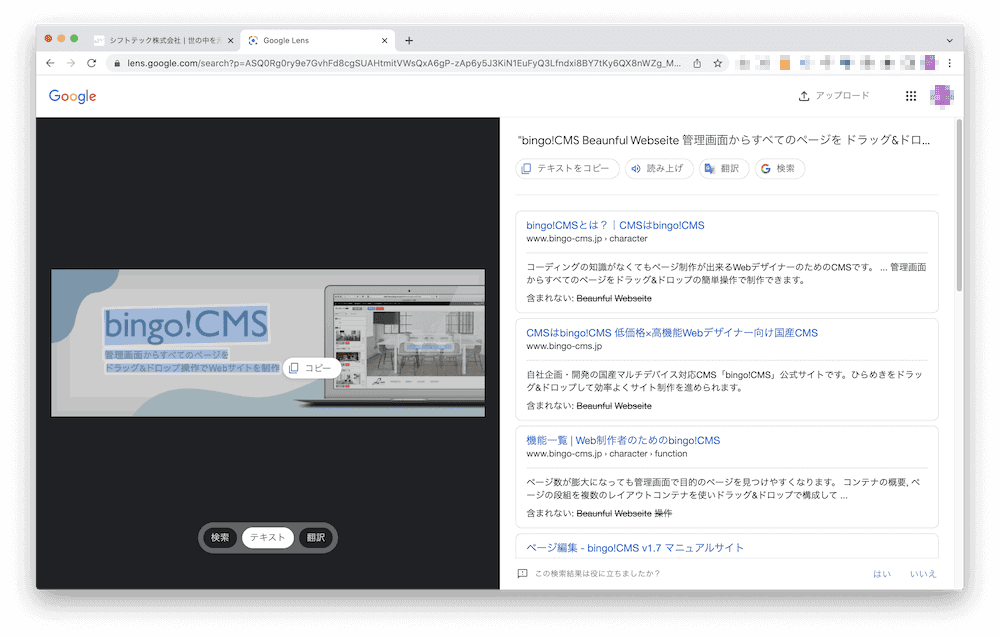 |
画像内の文字の部分が選択された状態になり、類似のテキストがあるWebページへのリンクが表示されました。 また、画像内の文字をそのままテキストとしてコピーすることも可能です。 |
翻訳 |
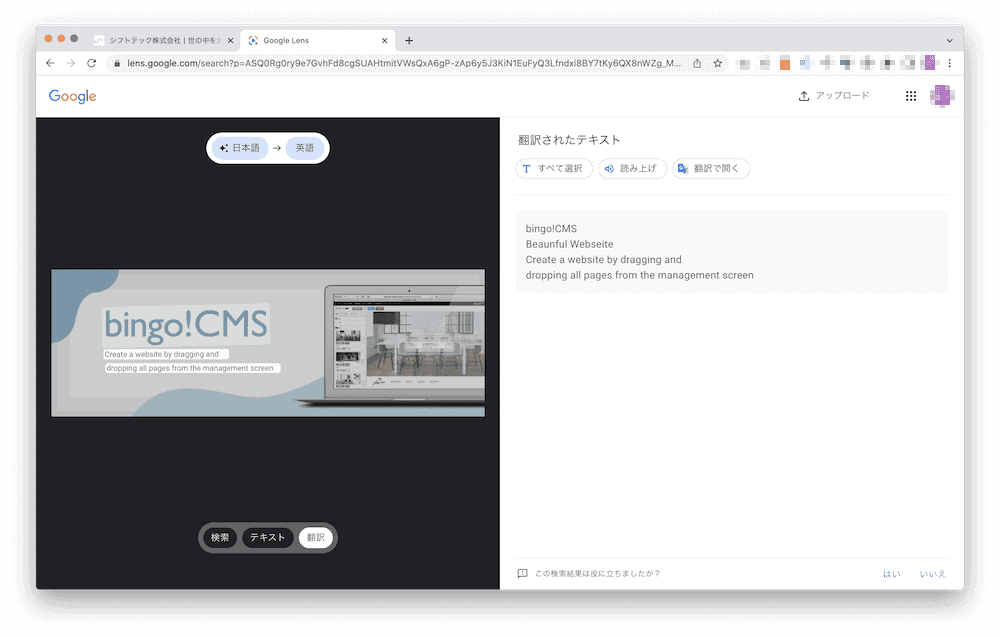 |
デフォルトでは日本語→日本語の翻訳になっていましたが、翻訳後の言語を「英語」に切り替えると、読み取ったテキストを英語に翻訳してくれました。 画像に写った外国語の意味を知りたいときなどに力を発揮してくれそうですね。 |
|
|
Google レンズはWeb制作に直接関係ある機能ではありませんが、ものの名前がわからないなど、テキスト検索が難しいときに一役買ってくれます。 検索体験を向上させることで作業効率アップに繋がりますので、ぜひ覚えておいてはいかがでしょうか。 以上、お役に立てば幸いです。 それでは! |
|
|
その他のアーカイブ
-
2022年07月06日
-
2022年05月11日
-
2022年04月13日